Como adicionar eventos ao seu calendário Google usando a barra de endereços do Chrome

Digamos que você esteja navegando na Web no Chrome e se lembre de que precisa adicionar uma reunião à sua agenda. Em vez de abrir uma nova guia e acessar sua agenda, ou usar o aplicativo Google Agenda para Chrome, você pode adicionar um evento à sua agenda na barra de endereço do Chrome com este truque.
Isso requer algumas etapas de configuração, mas assim que Quando terminar, você pode digitar um evento em linguagem natural na barra de endereços, como "reunião na quinta-feira às 10h", e um novo evento será criado. Para fazer isso, basta criar um mecanismo de pesquisa especial no Google Chrome com um URL específico.
Para criar o novo mecanismo de pesquisa, clique com o botão direito do mouse na barra de endereço e selecione "Editar mecanismos de pesquisa". Na caixa de diálogo dos mecanismos de pesquisa, em Outros mecanismos de pesquisa, insira um nome, como "Adicionar evento", na primeira caixa. Na caixa do meio, insira uma palavra-chave, como "cal", para digitar na barra de endereço para ativar esse mecanismo de pesquisa personalizado. Em seguida, copie o seguinte URL e cole-o na última caixa.
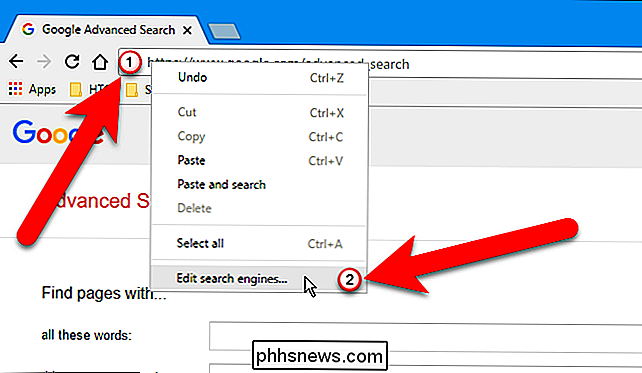
//www.google.com/calendar/event?ctext=+%s+&action=TEMPLATE&pprop=HowCreated%3AQUICKADD
Pressione Enter quando está pronto.
O mecanismo de pesquisa personalizado aparecerá em Outros mecanismos de pesquisa. Clique em "Concluído" para fechar a caixa de diálogo Mecanismos de pesquisa.
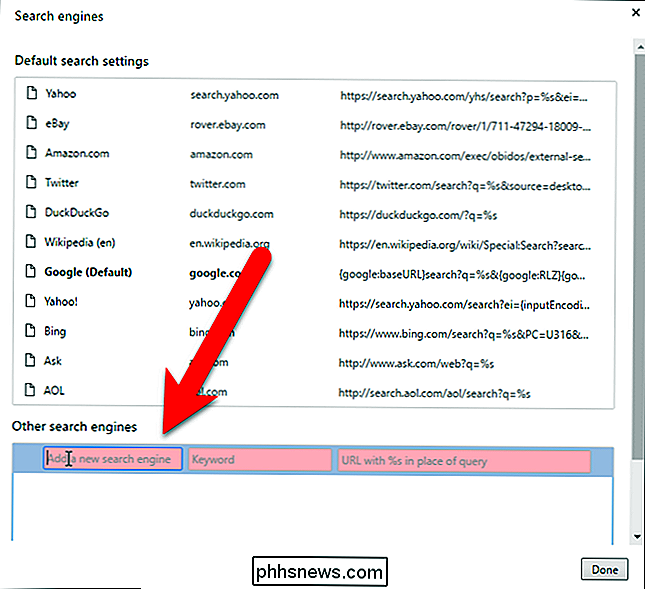
RELACIONADO:
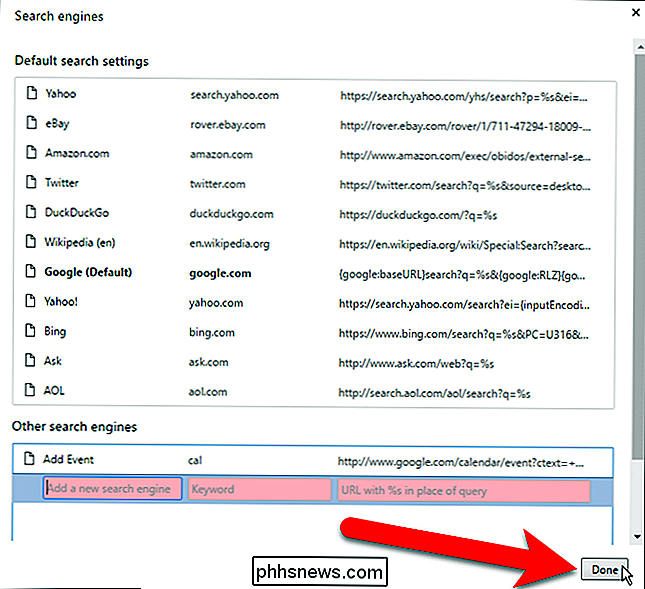
Tudo o que você precisa saber Sobre o alternador de perfis do Google Chrome Antes de usar esse mecanismo de pesquisa personalizado para adicionar eventos ao nosso calendário, precisamos Certifique-se de que estamos conectados ao perfil do Google Chrome que corresponde à conta do Google à qual queremos adicionar eventos. Para fazer isso, use o alternador de perfis no Chrome para alternar para o perfil correto ou criar um para a conta do Google desejada, se você não tiver um.
Depois de fazer login no perfil do Chrome que corresponde a a Conta do Google que você deseja usar, digite
cal(ou a palavra-chave atribuída a ela) na barra de endereço e pressione Tab ou a Barra de espaço. "Pesquisar" e o nome do novo mecanismo de pesquisa é exibido no lado esquerdo da barra de endereço. Usando linguagem natural, digite o evento que deseja adicionar ao seu calendário, como fizemos abaixo, e pressione EnterA tela para criar um novo evento é exibida na guia atual com os dados apropriados preenchidos, como o evento. título e data e hora. Adicione ou altere qualquer outra informação para o evento, como a localização, e clique em "Salvar".
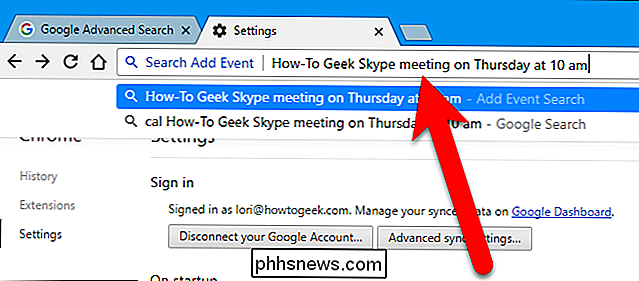
O calendário é exibido com o novo evento adicionado e uma notificação também é exibida descrevendo o que foi adicionado. Se você mudar de ideia logo após adicionar o evento, poderá clicar no link "Desfazer" na notificação para excluir o evento.
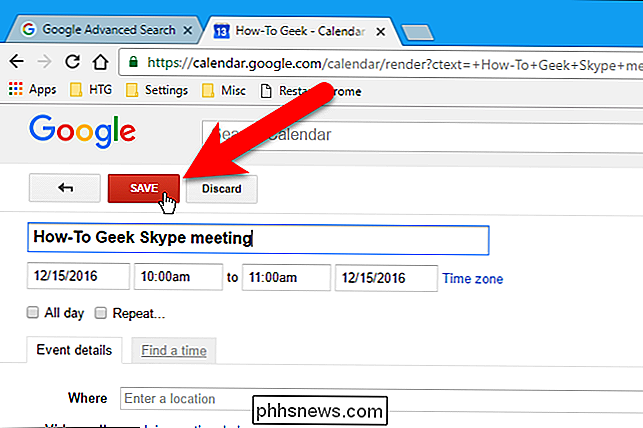
Se você usar o Chrome para navegar na Web e o Google Agenda para acompanhar seus eventos e compromissos, este é um truque muito útil.
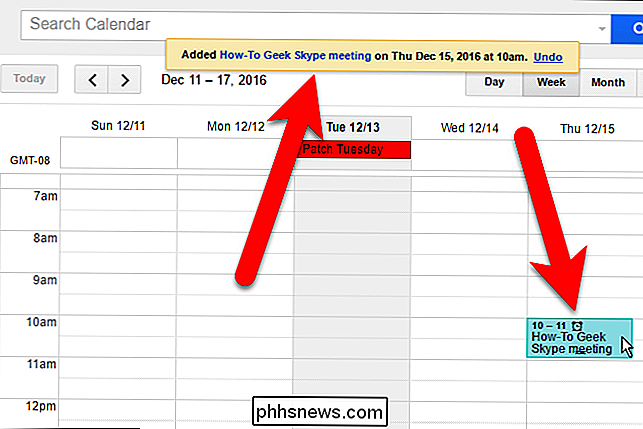

U2F explicado: Como o Google e outras empresas estão criando um token de segurança universal
O U2F é um novo padrão para tokens de autenticação de dois fatores universais. Esses tokens podem usar USB, NFC ou Bluetooth para fornecer autenticação de dois fatores em uma variedade de serviços. Ele já é suportado no Chrome, Firefox e Opera para contas do Google, Facebook, Dropbox e GitHub. Esse padrão é apoiado pela aliança FIDO, que inclui Google, Microsoft, PayPal, American Express, MasterCard, VISA, Intel, ARM, Samsung, Qualcomm, Bank of America e muitas outras grandes empresas.

Segurança Wi-Fi: Você deve usar WPA2-AES, WPA2-TKIP ou Ambos?
Muitos roteadores fornecem WPA2-PSK (TKIP), WPA2-PSK (AES) e WPA2 -PSK (TKIP / AES) como opções. Escolha a errada, porém, e você terá uma rede mais lenta e menos segura. Wired Equivalent Privacy (WEP), Wi-Fi Protected Access (WPA) e Wi-Fi Protected Access II (WPA2) são os principais algoritmos de segurança que você verá ao configurar uma rede sem fio.



